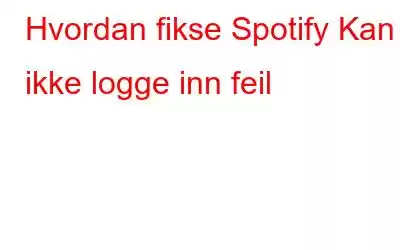Spotify er en godt likt og mye brukt musikkstrømmetjeneste som er tilgjengelig over hele verden. Det har vokst til å bli ganske godt likt og er nå et foretrukket alternativ for musikkfans. Men av ulike årsaker kan brukere som bruker tjenesten støte på visse problemer. Noen Spotify-brukere klager ofte over at de møter Spotify-påloggingsproblemer som er ganske frustrerende.
Så her i denne artikkelen skal vi se på ulike årsaker til dette Spotify-påloggingsproblemet og hvordan du kan løse dette. Så uten videre, la oss komme i gang.
Les også: Hvordan stoppe Spotify fra å åpnes ved oppstart av Windows
Hvorfor står du overfor dette Spotify-påloggingsproblemet ?
Spotify-utlogginger kan skje av årsaker, som skadelig programvare/feil eller tekniske problemer med enheten din. I tillegg er følgende tilleggsårsaker til Spotify-kontoens påloggingsproblemer:
- På grunn av kontoen din har brudd på retningslinjene, har Spotify blokkert den.
- Internettforbindelsen din svinger .
- Du trenger den nyeste Spotify-appen.
- Applikasjonen har en feil.
Så nå er du godt kjent med årsakene forårsaker denne feilen, la oss nå komme i gang med løsninger for det samme.
Les også: Hvordan fikse Spotify Web Player som ikke fungerer på Windows 10 PC?
Hvordan fikser Spotify Kunne ikke logge inn-feil
1. Bekreft påloggingsinformasjonen din
Noen ganger skriver vi inn feil passord eller e-postadresse mens vi haster. For eksempel kan feil med store bokstaver og feil plass hindre Spotify i å gi deg tilgang til kontoen din og fengslende spillelister. Derfor, hver gang du bruker enheten til å logge på, sørg for å dobbeltsjekke påloggingsinformasjonen din.
Les også: Slik overfører du Spotify-spilleliste til Apple Music
2. Sjekk Internett-tilkoblingen din
Det neste du bør se etter når du prøver å gå inn på Spotify-kontoen din, er en fungerende internettforbindelse. Hvis enheten din ikke er koblet til internett, vil ikke Spotify kunne autentisere påloggingsinformasjonen din fordi den trenger en aktiv internettforbindelse. Det kan henge etter og miste troverdighet hvis det er en skjelven internettforbindelse. Ved å slå av og på mobil-/Wi-Fi-data vil du få Spotify i stand igjen i denne situasjonen. Hvis du starter modemet eller Internett-ruteren på nytt, opprettes en ny tilkobling. Det kan løse det diskuterte problemet.
3. Sørg for at Spotify-servere ikke er nede
Som andre kjente sosiale nettverkssider og strømmetjenester, har Spotify av og til tjenesteavbrudd. Og når dette skjer, opplever brukere problemer med å laste musikk, spille av sanger eller legge inn kontoer. Du kan bekrefte dette på to enkle måter.
- Musikkstrømmeplattformen kjører en Twitter-konto kalt Spotify Status for å informere forbrukere om eventuelle problemer med appen. Hvis Spotify er nede, kan du sjekke inn på den kontoen og bekrefte den.
- Åpne Google på enheten din og åpne neddetektoren Skriv Spotify i søket feltet for å se alle de aktuelle problemene appen har.
Les også: Spotify Kids: Hvordan sette opp og administrere konto for barn
4. Tøm Spotify App Cache & Storage Data
Cache-filer brukes av Spotify for å forbedre appbruksopplevelsen din. Det kan hende du opplever påloggingsproblemer som følge av at disse filene blir korrupte. Heldigvis løser du «kan ikke logge på Spotify»-problemet ved å tømme Spotify-appens hurtigbuffer og lagringsdata.
- Gå til Spotify-appen og trykk lenge på den for å åpne under- menyen og trykk på "Appinfo".
- På den neste siden trykker du på "Lagring". & cache".
- Trykk nå på "Tøm lagring" og "Tøm Cache” alternativer én etter én, og følg alle trinnene du blir bedt om for å tømme dem.
5. Oppdater Spotify-applikasjonen din
Mange problemer, for eksempel påloggingsproblemer, kan oppstå fra en eldre versjon av Spotify-appen. Bare å oppdatere applikasjonen på enheten til den nyeste versjonen kan løse de fleste av disse problemene. Det anbefales alltid å oppdatere apper ettersom utviklerne løser relevante problemer og feil for å forbedre appens funksjonalitet. Følg trinnene nedenfor for å oppdatere appen:
- Gå til Spotify-appen og trykk lenge på den for å åpne undermenyen og trykk på «Appinfo» alternativ.
- På appinfosiden trykker du på «Avansert» og velg deretter «App detaljer."
- Den tar deg til Google Play-butikken hvis du finner et alternativ for å oppdatere appen, og trykk deretter på den .
For å pakke dette inn
Så, ved å følge disse metodene trinn for trinn kan du bli kvitt Spotify-påloggingsproblemer. Etter det kan du bruke Spotify på telefonen eller PC-en for å fortsette å lytte til musikk. Hvis du også kjenner noen andre mulige løsninger på problemet, ikke nøl med å fortelle oss det. Hvis du har noen forslag eller spørsmål angående det samme, så gi oss beskjed i kommentarene nedenfor.
Ikke glem å følge oss på Facebook, YouTube, Flipboard, Instagram.
Les: 0